엑셀 파일 크기 용량 줄이기 사진 그림 사이즈 업로드 최소화 압축 방법
엑셀 작업 시 데이터를 입력해서 그래프를 생성하기도 하고 표를 넣거나 필요에 따라 이미지를 삽입하기도 합니다.
텍스트만 하면 용량이 그렇게 크지 않지만, 이미지를 추가하면 용량이 증가하게 됩니다 .
한두 개의 이미지면 크게 문제없지만, 용량이 큰 이미지를 몇 개씩 삽입하면 용량이 급격하게 증가됩니다..
문서를 메일로 첨부해서 전송할 경우 파일 용량이 커서 추가가 안 되기도 하는데요.
파일 용량을 줄여야 하는 경우 방법을 알아보겠습니다.
간단한 샘플을 준비했습니다. 이미지를 삽입하고 몇 개의 글자를 넣어서 저장했습니다.

용량을 확인해보겠습니다. 88.6kb 나오네요.

이미지 모두를 선택합니다. Ctrl 키를 누르면서 마우스로 이미지를 클릭하면 선택이 추가됩니다.
모두 선택 후 상위 메뉴 중 [서식]을 선택하면 하위 메뉴가 나오는데요. 메뉴 중 [그림 압축]을 클릭합니다.

그림 압축 창이 열리면 대상 출력에 적당한 대상을 선택합니다. ppi가 높을 수록 고해상도이며 파일 사이즈도 큽니다.
전자메일을 선택하여도 이미지 보는데 크게 문제가 되지 않습니다.
선택 후 [확인] 버튼을 클릭합니다.
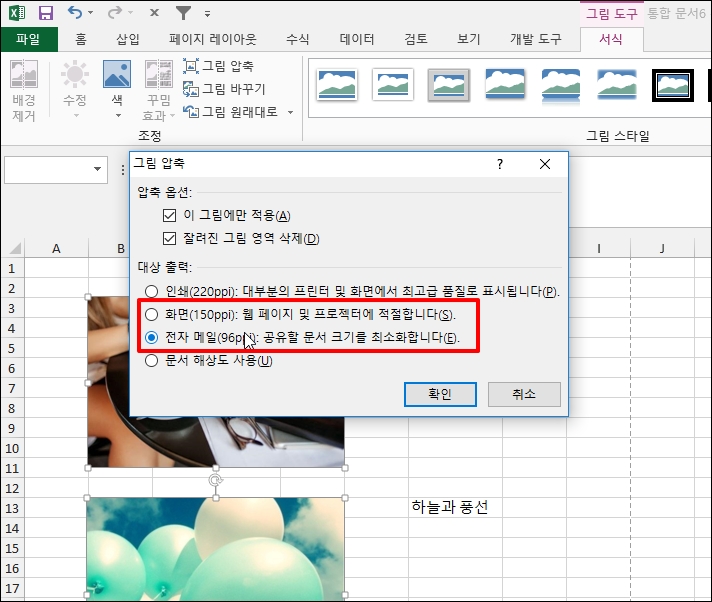
저장 후 파일 용량을 보면 줄어든 것을 확인할 수 있습니다.
사진 용량이 많은 경우 더 많은 사이즈가 줄게 됩니다.
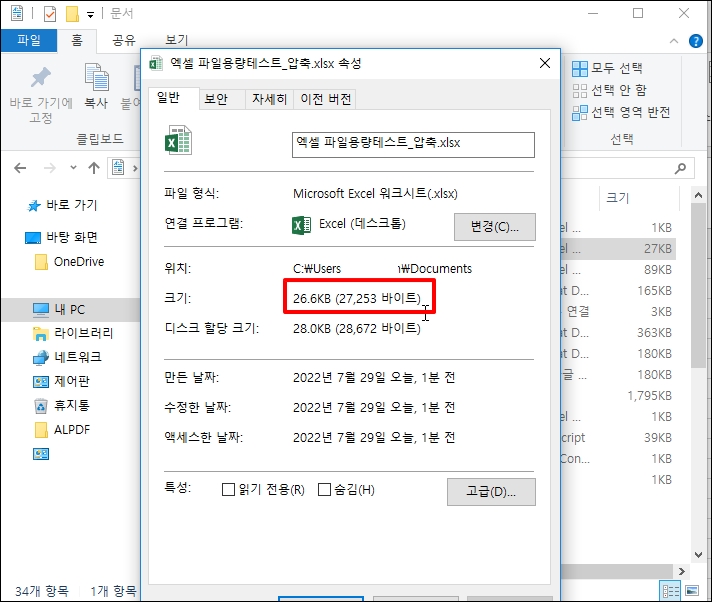
엑셀 파일 크기 용량 줄이기 사진 그림 사이즈 업로드 최소화 압축 방법을 알아보았습니다.
반응형
